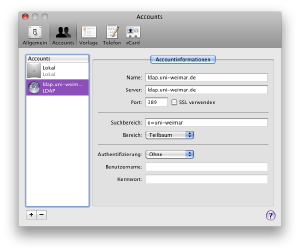Jeder Student sollte den E-Mail dienst der Universität nutzen. Um die E-Mails auf eurem Rechner zu lesen, verwendet ihr einen E-Mail-Client wie z.B. Mozilla Thunderbird für Linux und Windows oder Apples Mail.app unter OS X. Richtet euren Client so ein, dass ihr per IMAP auf eure E-Mails zugreift, dann könnt ihr auch von mehreren Geräten auf alle Mails zugreifen und deren Status ist automatisch synchronisiert. Anleitung. Nur für den Fall, dass ihr eue E-Mails von einem fremden Rechner aus lesen wollt, gibt es natürlich auch ein Webmail-Interface.
Warum die Uni-E-Mail wichtig ist!
- Zuverlässigkeit. Wir wollen keine mails von Hotmail oder Yahoo bekommen, weil euer Postfach leider voll ist.
- Professionalität. E-Mails von Freemaildiensten zeichenen euch als Dilettanten aus.
- Unabhängigkeit. Wer E-Mail-Adressen von Internetprovidern verwendet (@t-online.de, @aol.com ...) macht sich abhängig. Ein Wechsel zu einem günstigeren Anbieter ist mit der gleichen Adresse nicht möglich.
- Werbefrei.
- Keine Werbung für euch, wenn ihr euch ins Webmail einloggt.
- Keine Werbung durch komische URLs (oder bekommt ihr Geld von Hotmail oder Google dafür, dass ihr deren Domain verwendet?)
- Keine nervige Werbung am unteren Ende der E-Mails für die Empfänger eurer Korrespondenz.
- Authentifikation. Eure Uni-Adresse weist euch als korrekt immatrikulierte Studierende aus.
- Trennung. Für euren Privatkram nutzt was ihr wollt, aber Uni-Mails landen im Uni-Postfach. Ihr könnt konzentrierter Arbeiten.
- Sicherheit. Wenn ihr den IMAP Server der Universität verwendet sind eure E-Mails auch dann noch nutzbar, wenn eure Festplatte ausfallen, oder der Laptop geklaut werden sollte.
- Service. Euer Uni-Postfach steht für euch zur Verfügung und kostet keinen Cent extra. Nutzt den IMAP Server zum synchronisieren der Mails von mehreren Geräten.
- Verfügbarkeit Ein IMAP Client lässt euch E-Mails auch dann noch lesen und verfassen, wenn ihr mal offline sein solltet. Wenn wieder Netz da ist, werden diese E-Mails dann synchronisiert. Nie mehr verlorene E-Mails wegen automatisch beendeter Sessions.
Bitte nicht die Uni E-Mail zu eurer freemail Adresse umleiten, sonst habt ihr nichts von den o.g. Vorteilen.
<videoflash type="youtube">fDQTrUZx_OA|500|400</videoflash>
Wie man Mailinglisten einrichtet wird unter GMU:Mailinglist erklärt.
WebDAV
Mit dem Loginnamen erhält man auch Platz auf einem Netzlaufwerk, auf das man via WebDAV zugreifen kann. Unter OS X dazu im Finder im Menü „Gehe zu“ -> „Mit Server verbinden...“ Es muss folgendes eingetragen werden:
https://webspeicher.in.uni-weimar.de/fs/home/{x}/{y}/{login}
wobei x die Fakultät ist (m für Medien) und y der Status (s für Student). login ist durch euren Loginnamen zu ersetzen. Anleitung
Leider handelt es sich um einen Windows-Server, der keine Zeitstempel unterstützt, so dass ein automatisches Synchronisieren anscheinend nicht möglich ist.
www
Jeder Student/Mitarbeiter hat einen eigenen Webspace. Die web-Adresse zu diesem lautet
http://webuser.uni-weimar.de/~{login}/
Wie man Daten dorthin hochladen kann steht hier: Anleitung
Für Projekte im Rahmen der Universität, kann über einen Mitarbeiter der Uni ein Antrag auf erweiterte IT-Nutzung gestellt werden. Damit kann man einen PHP/SQL-Webspace erhalten (also auch mit Zugriff auf eine Datenbank). Das Angebot ist zeitlich beschränkt und der Mitarbeiter, der den Antrag stellt, ist verantwortlich.
LDAP
Um ein Verzeichnis aller Mitarbeiter der Universität mit Funktion im Adressbuch von OS X anzeigen zu lassen kann man den LDAP Server der Universität verwenden. Rechts ein Bildschirmfoto wie es im OS X Adressbuch aussieht.
Netzwerk/Internet
Mit dem Universitätsnetzwerk kann via Ethernetkabel oder über das WLAN verbunden werden. Im BUW-WLAN gibt es kein Passwort, aber die Identifizierung erfolgt über VPN. Alternativ kann man sich auch über eduroam mit Zertifikat, <username>@uni-weimar.de und passwort anmelden. Bei den Ethernetdosen gibt es zwei Typen: VPN oder feste IP. Nur die Netzwekdosen mit der roten Kennzeichnung VPN dürfen zur Verbindung von Privatrechnern mit dem Universitätsnetzwerk verwendet werden.
Virtual Private Network (VPN)
Um Zugriff auf einige der Dienste des Rechenzentrums zu erhalten (sftp upload, webDAV, internet Zugang über Uni-Wlan, u.a.) muss man sich innerhalb des UNI-Netzwerks befinden. Um auch von außerhalb Zugriff zu erhalten muss man über VPN mit den Netzwerk verbunden sein.
- Wie man sich unter Linux, OS X und iPhone/iPod Touch mit dem Uni-VPN verbinden kann
- weitere Informationen auf den Seiten des SCC
- Antrag auf VPN Gastnutzung
Feste IP
Die Buchsen mit festen IP Adressen (gelbe Aufkleber) dürfen nicht anders gesteckt werden! Jede Buchse ist mit der daran angeschlossenen Hardware über die MAC-Adresse verknüpft, das ist eine Art Seriennummer des Netzwerkanschlusses (nicht mit Apple Macintosh zu verwechseln). Wenn ein anderes Gerät eingesteckt wird erlischt die Verbindung dieser Buchse und muss erst durch das SCC zurückgesetzt werden. Es gibt aber viele Gründe warum man dies umgehen möchte: Wer z.B. einen Linux-Rechner aufsetzen will und dafür nur temporär ein Gerät am Netzwerk anschließen muss, oder wenn der eigentliche Rechner temporär ersetzt werden muss (Reparatur) dann kann es nerven auf das SCC zu warten bis die Dose zurückgesetzt ist. Zum Glück kann die MAC Adresse sehr einfach gefälscht werden, dadurch ist sie als Sicherheitsmechanismus eigentlich sowieso ungeeginet. Dazu muss man auf dem der Dose zugeordneten Gerät im Terminal
ifconfig en0 | grep ether
eingegeben werden. Es erscheint dann die MAC-Adresse der Netzwerkkarte im Format xx:xx:xx:xx:xx:xx. Diese Adresse kann man jetzt bei dem anzuschließenden Gerät einstellen in dem man
sudo ifconfig en0 lladdr xx:xx:xx:xx:xx:xx
eingibt, gefolgt vom Administratorpasswort. Ob es geklappt hat kann man dann wiederrum mit dem ersteren Befehl überprüfen.
Mehr
- Cisco IP Phone